Se on aina uskollinen kumppani asianmukaisten näytönohjainkorttien omistajille. Se voi kuitenkin olla hieman ärsyttävää, kun joudut yhtäkkiä kohtaamaan sen tosiasian, että ohjelmisto ei halua suorittaa yhtä tärkeimmistä tehtävistään - ajurien päivittämistä. Meidän on selvitettävä, mitä tehdä asialle ja kuinka saada ohjelma takaisin toimimaan.
GeForce Experience on laaja valikoima työkaluja merkkinäytönohjaimen ja tietokonepelien vuorovaikutuksen palvelemiseen. Päätoiminto on seurata uusien ohjaimien ilmestymistä levylle, ladata ja asentaa ne. Kaikki muut ominaisuudet ovat oheislaitteita.
Siten, jos järjestelmä ei enää täytä päävastuutaan, ongelman kattava tutkimus tulisi aloittaa. Koska toiminnot tallentavat pelin edistymistä, optimoivat tietokoneen parametreja jne. hyvin usein myös ne lakkaavat toimimasta tai niiden merkitys katoaa. Miksi esimerkiksi vaatia ohjelmaa konfiguroimaan uuden toimintaelokuvan parametrit tietokoneellesi, jos pääjarrut ja suorituskyvyn laskut voidaan korjata vain korjaamalla näytönohjain.
Ongelmalla voi olla monta alkuperää, on syytä ymmärtää yleisimmät.
Syy 1: Ohjelman vanhentunut versio
Suurin osa yleinen syy Syy, miksi GF Exp kieltäytyy päivittämästä ohjaimia, on se, että itse ohjelma on vanhentunut. Useimmiten itse ohjelmistopäivitykset liittyvät ohjainten lataus- ja asennusprosessin optimointiin, joten ilman oikea-aikaista modernisointia järjestelmä ei yksinkertaisesti pysty suorittamaan tehtäväänsä.
Yleensä ohjelma päivittää itsensä automaattisesti käynnistyksen yhteydessä. Valitettavasti joissain tapauksissa näin ei ehkä tapahdu. Tällaisessa tilanteessa sinun on yritettävä käynnistää tietokone uudelleen. Jos tämä ei auta, sinun tulee tehdä kaikki manuaalisesti.
![]()
Kun asennus on valmis, yritä käynnistää ohjelma uudelleen. Sen pitäisi toimia kunnolla.
Syy 2: Asennus epäonnistui
Ongelmia voi ilmetä myös silloin, kun järjestelmä kaatuu syystä tai toisesta ohjaimen päivitysprosessin aikana. Asennusta ei suoritettu kunnolla, osa oli asennettu, osa ei. Jos käyttäjä ei ole aiemmin valinnut vaihtoehtoa « Puhdas asennus» , niin järjestelmä yleensä rullaa takaisin menneisyyteen Työkunto eikä mitään ongelmaa synny.
Jos vaihtoehto valittiin, järjestelmä poistaa aluksi vanhat ohjaimet, jotka se aikoo päivittää. Tässä tapauksessa järjestelmän on käytettävä vioittunutta asennettua ohjelmistoa. Yleensä tällaisessa tilanteessa yksi ensimmäisistä parametreista on asettaa allekirjoitukset, jotka ilmoittavat, että ohjelmisto on tietokoneessa. Tämän seurauksena järjestelmä ei diagnosoi, että ajurit on päivitettävä tai vaihdettava, koska uskotaan, että kaikki lisätty on ajan tasalla.
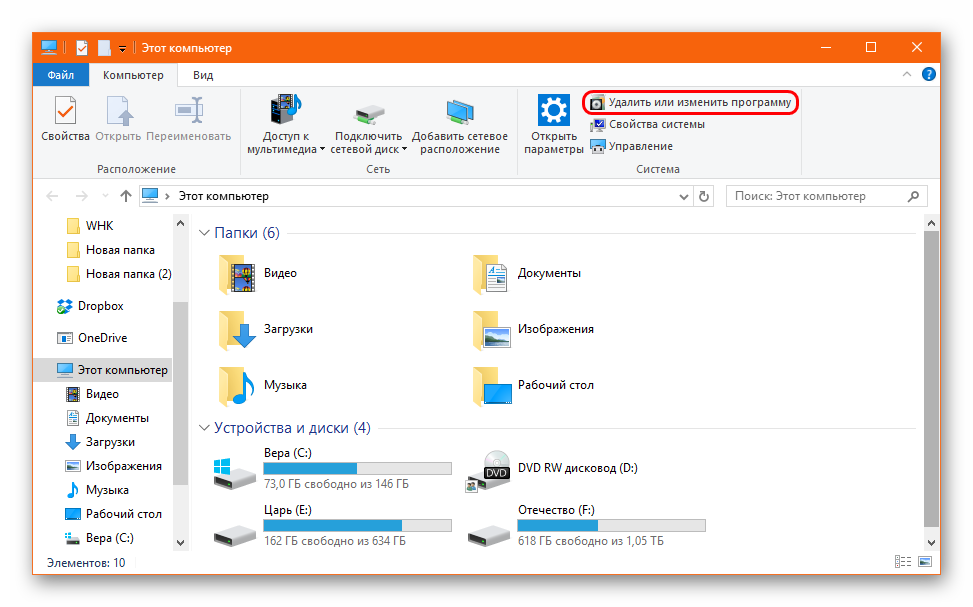
Asennus puhdistettuun tietokoneeseen ei yleensä aiheuta ongelmia.
Syy 3: Ajurin vika
Ongelma on samanlainen kuin edellä mainittu. Vain tässä tapauksessa kuljettaja epäonnistuu käytön aikana minkä tahansa tekijän vaikutuksesta. Tässä tapauksessa versioallekirjoituksen lukemisessa saattaa olla ongelmia, eikä GE Experience välttämättä pysty päivittämään järjestelmää.
Ratkaisu on sama - poista kaikki ja asenna sitten ohjain uudelleen ja kaikki siihen liittyvät ohjelmistot.
Syy 4: Ongelmia virallisella verkkosivustolla
Saattaa myös olla että sisällä Tämä hetki NVIDIA-verkkosivusto ei toimi. Useimmiten tämä tapahtuu aikana tekninen työ. Ajureita ei tietenkään voi ladata täältäkään.
Tällaisessa tilanteessa on vain yksi ulospääsy - sinun on odotettava, kunnes sivusto alkaa toimia uudelleen. Se epäonnistuu harvoin pitkä aika, yleensä sinun ei tarvitse odottaa enempää kuin tunti.
Syy 5: Käyttäjän tekniset ongelmat
Viimeisenä mutta ei vähäisimpänä, kannattaa ottaa huomioon tietty joukko käyttäjän tietokoneesta tulevia ongelmia, jotka estävät ohjaimien päivittämisen.
- Viruksen aktiivisuus
Jotkut virukset voivat tehdä haitallisia muutoksia rekisteriin, mikä voi omalla tavallaan vaikuttaa ajuriversion tunnistamiseen. Tämän seurauksena järjestelmä ei voi määrittää asennetun ohjelmiston merkitystä eikä päivity.
- Vanhentunut näytönohjain
Jotkin NVIDIA-näytönohjainkorttien vanhemmat versiot saattavat menettää tuen, ja siksi ohjaimien julkaisu lakkaa.
Ratkaisu: joko hyväksy tämä tosiasia tai osta uusi näytönohjain nykyinen malli. Toinen vaihtoehto on tietysti parempi.
Johtopäätös
Loppujen lopuksi on syytä sanoa, että näytönohjaimen ajureiden päivittäminen ajoissa on erittäin tärkeää. Vaikka käyttäjä ei omistaisi liikaa aikaa tietokonepelit, kehittäjät laittavat edelleen usein jokaisen uuden korjaustiedoston, vaikkakin pieniä, mutta omalla tavallaan tärkeitä elementtejä laitteen toiminnan optimointi. Joten tietokone alkaa toimia melkein aina, ehkä huomaamattomasti, mutta silti paremmin.
Joskus virheitä geforce experience - 1.5 - installer.exe ja muut järjestelmävirheet EXE saattaa liittyä Windowsin rekisteriongelmiin. Useat ohjelmat voivat käyttää geforce experience - 1.5 - installer.exe -tiedostoa, mutta kun nämä ohjelmat poistetaan, jää joskus "orpoja" (virheellisiä) EXE -rekisteritietoja jälkeen.
Pohjimmiltaan tämä tarkoittaa, että vaikka todellinen tiedostopolku on saatettu muuttua, se on virheellinen entinen sijainti on edelleen tallennettu Windowsin rekisteriin. Kun Windows yrittää etsiä näitä vääriä tiedostoviittauksia (tiedoston sijainti PC:llä), geforce experience - 1.5 - installer.exe -virheitä saattaa tapahtua. Lisäksi haittaohjelmistot voivat vioittaa rekisteriä joka liittyy NVIDIA Package Launcher -ohjelmistoon. Siksi nämä vioittuneet EXE-rekisterimerkinnät on korjattava ongelman korjaamiseksi juurissa.
Windowsin rekisterin manuaalinen muokkaaminen virheiden poistamiseksi geforce avaimet kokemusta - 1.5 - installer.exe-tiedostoa ei suositella, ellet ole PC-palvelun ammattilainen. Rekisterin muokkaamisen yhteydessä tehdyt virheet voivat tehdä tietokoneestasi käyttökelvottoman ja aiheuttaa korjaamatonta vahinkoa käyttöjärjestelmällesi. Itse asiassa jopa yksi väärään paikkaan asetettu pilkku voi estää tietokonettasi käynnistymästä!
Tämä riskin takia suosittelemme luotettavan rekisterin puhdistusohjelmiston käyttöä, kuten WinThruster (Microsoft Gold Partnerin kehittämä), rekisterin skannaukseen ja geforce experience - 1.5 - installer.exe-ongelmien korjaamiseen. Rekisterinpuhdistajan avulla voit automatisoida vaurioituneiden rekisterimerkintöjen, puuttuvien tiedostojen linkkien (esim. aiheuttaa virheen geforce experience - 1.5 - installer.exe) ja rikkinäiset linkit rekisterissä. Ennen jokaista skannausta a varmuuskopio, jonka avulla voit kumota muutokset yhdellä napsautuksella ja suojaa sinua mahdollinen vahinko tietokone. Parasta on, että rekisterivirheiden poistaminen voi parantaa järjestelmän nopeutta ja suorituskykyä dramaattisesti.
Varoitus: Jos et ole kokenut käyttäjä PC, emme suosittele Windowsin rekisterin manuaalista muokkaamista. Rekisterieditorin virheellinen käyttö voi johtaa vakavia ongelmia ja kysyntää Windowsin uudelleenasennus. Emme takaa, että ongelmat johtuvat väärinkäyttö Rekisterieditori voidaan poistaa. Käytät Rekisterieditoria omalla vastuullasi.
Ennen manuaalista palauttamista Windowsin rekisteri, sinun on luotava varmuuskopio viemällä geforce experience - 1.5 - installer.exe -sovellukseen liittyvä rekisterin osa (esimerkiksi NVIDIA Package Launcher):
- Napsauta painiketta Alkaa.
- Tulla sisään " komento"V hakupalkki... ÄLÄ NAPSAUTA VIELÄ TULLA SISÄÄN!
- Kun pidät näppäimiä painettuna CTRL-Shift paina näppäimistöltäsi TULLA SISÄÄN.
- Näyttöön tulee valintaikkuna pääsyä varten.
- Klikkaus Joo.
- Musta laatikko avautuu vilkkuvalla kohdistimella.
- Tulla sisään " regedit" ja paina TULLA SISÄÄN.
- Valitse Rekisterieditorissa geforce experience - 1.5 - installer.exe liittyvä avain (esimerkiksi NVIDIA Package Launcher), jonka haluat varmuuskopioida.
- valikossa Tiedosto valitse Viedä.
- Listalla Tallenna kohteeseen Valitse kansio, johon haluat tallentaa NVIDIA Package Launcher -avaimen varmuuskopion.
- Kentällä Tiedoston nimi Anna varmuuskopiotiedostolle nimi, kuten "NVIDIA Package Launcher -varmuuskopio".
- Varmista kenttä Vientialue arvo valittu Valittu haara.
- Klikkaus Tallentaa.
- Tiedosto tallennetaan jonka pääte on .reg.
- Sinulla on nyt varmuuskopio geforce experience - 1.5 - installer.exe liittyvästä rekisterikohdasta.
Seuraavat vaiheet milloin manuaalinen muokkaus rekisterivirheitä ei kuvata tässä artikkelissa, koska ne voivat vahingoittaa järjestelmääsi. Jos haluat vastaanottaa lisää tietoa Tietoja rekisterin manuaalisesta muokkaamisesta on alla olevissa linkeissä.
GeForce Experience on ohjelmisto luotu erityisesti pelaajille. Ohjelma on luotu kirjoittanut NVidia ja toimii hallinnassa käyttöjärjestelmä Microsoft Windows 7 - 10. Tässä artikkelissa tarkastellaan ohjelmassa esiintyviä virheitä sekä menetelmiä niiden poistamiseksi. Luettuasi tämän artikkelin saat vastauksen sellaiseen kysymykseen kuin: Miksi geforce experience ei optimoi pelejä?
Aloitetaan. Ensimmäinen asia, johon haluaisin kiinnittää huomiota, on tarvittavan raudan läsnäolo. Tämä tarkoittaa, että tämä ohjelma toimii oikein vain, jos sinulla on NVIDIA-näytönohjain. Muussa tapauksessa käytä näytönohjainkortin alkuperäisen valmistajan ohjelmistoa. Voit selvittää tämän käyttämällä "Laitehallintaa":

NVIDIA GeForce Kokemus on tarkoitettu pääasiassa optimointiin asetukset pelisi. Itse ohjelma ei optimoi pelejä, vaan ainoastaan niiden asetuksia. Tämän perusteella teet todennäköisesti jotain väärin, jos peliasetuksiasi ei ole optimoitu tai jos sinulla on pelityyppi, jota Experience ei voi optimoida. Tämäntyyppinen peli asentaa kansioon kokoonpanotiedoston pelin mukana Ohjelmatiedostoja, joka estää pääsyn näihin tiedostoihin ulkoisia ohjelmia, mukaan lukien NVIDIA GeForce Experience. Tarkista, että asetustiedosto ja itse peli eivät ole ProgramFiles-kansiossa (katso liite):
![]()
Tämän ohjelman avulla voit myös päivittää automaattisesti ohjaimesi NVidia näytönohjain. On syytä huomata, että NVIDIA GeForce Experience on sisäänrakennettu ohjelmistomoduuli, joka analysoi pelin kuvakaappauksia ja auttaa grafiikka-asetuksissa:
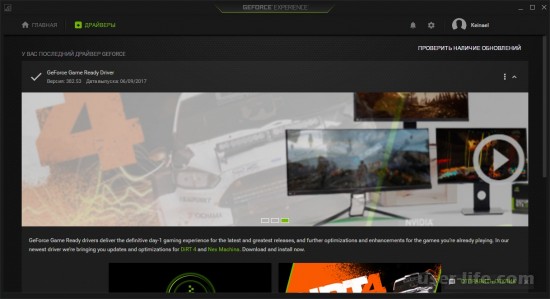
Yllä oleva kuva näyttää ohjelman pääikkunan. Opitaan nyt optimoimaan pelin asetukset. Toistan sen vielä kerran ohjelma optimoi asetukset, ei itse peliä.
Ensimmäinen asia, joka sinun on tehtävä, on avata ohjelma. Se käynnistyy yleensä, kun järjestelmä käynnistyy, joten napsauta oikealla painikkeella Napsauta ilmoituspalkissa olevaa NVIDIA-pikakuvaketta ja valitse "Avaa NVIDIA GeForce Experience":
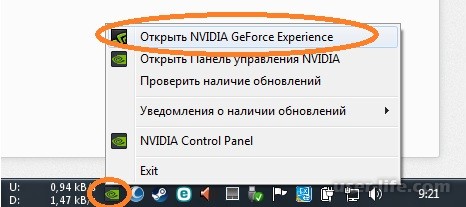
Avaamisen jälkeen näet ohjelman pääikkunan. Hakua varten asennetut pelit mene asetuksiin":
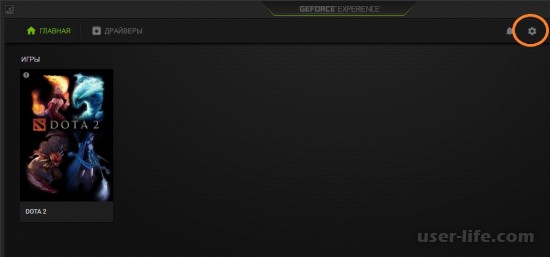

Ja napsauta "SKANNAA NYT" -painiketta. Jos pelisi ovat muissa kuin SKANNAUSSIJAINTI-osiossa valituissa kansioissa, napsauta Lisää-painiketta lisätäksesi uuden pelin sijainnin. Siirry skannauksen jälkeen "Kotisivulle" ja valitse optimoitava peli napsauttamalla sen kuvaketta:

Napsauta "Optimoi" -painiketta optimoidaksesi pelin asetukset:

Nyt peliasetukset tulisi optimoida tietokoneesi laitteiston mukaan.
LISÄYS
Toinen tapa ratkaista tämä optimointikyvyttömyysongelma on etsiä asetustiedosto manuaalisesti ja siirtää se kansioon, josta GeForce Experience etsii sitä. Otetaan esimerkki pelistä Overwatch, jonka peliasetukset on tallennettu kansioon DocumentsOverwatchSettingsSettings_v0. Kokemus itse etsii asetukset kansiosta: DocumentsOverwatchSettingsOverwatchSettings_v0. Siksi sinun on luotava Overwatch-kansio ja siirrettävä alkuperäinen Settings_v0 sinne ja optimoinnin jälkeen palautettava kaikki alkuperäiseen kansioon.
Et koskaan tiedä etukäteen, milloin tämä tai tuo ohjelma kieltäytyy toimimasta. Sama koskee. Tämän digitaalisen viihdeoperaattorin epäonnistuminen havaitaan melko usein. Onneksi useimmissa tapauksissa kaikki ongelmat voidaan ratkaista ilman suuria vaikeuksia.
Ensinnäkin on syytä pohtia syitä, miksi järjestelmä kieltäytyy suorittamasta ohjelmaa passiivinen tila miten hänen pitäisi tehdä se normaaleissa olosuhteissa. Yleensä järjestelmä pakottaa prosessin käynnistykseen aina, kun tietokone käynnistyy. Jos näin ei tapahdu, sinun on tutkittava se.
Syy 1: Tehtävän poistaminen käynnistyksestä
Ensimmäinen asia, joka kannattaa tarkistaa, on viallinen mekanismi automaattinen lisäys käsitellä asiaa GeForce-käynnistin Kokemusta käynnistyksestä. Ongelmana on Tämä prosessi on erityinen suojausjärjestelmä, joten useimmat käynnistysten kanssa toimivat ohjelmat eivät näe GeForce Experiencea. Ja sen seurauksena he eivät useinkaan voi kytkeä sitä päälle tai pois päältä.
Tästä on kaksi ulospääsyä. Ensimmäinen on yrittää tarkistaa käynnistystiedot. Esimerkiksi vuonna .
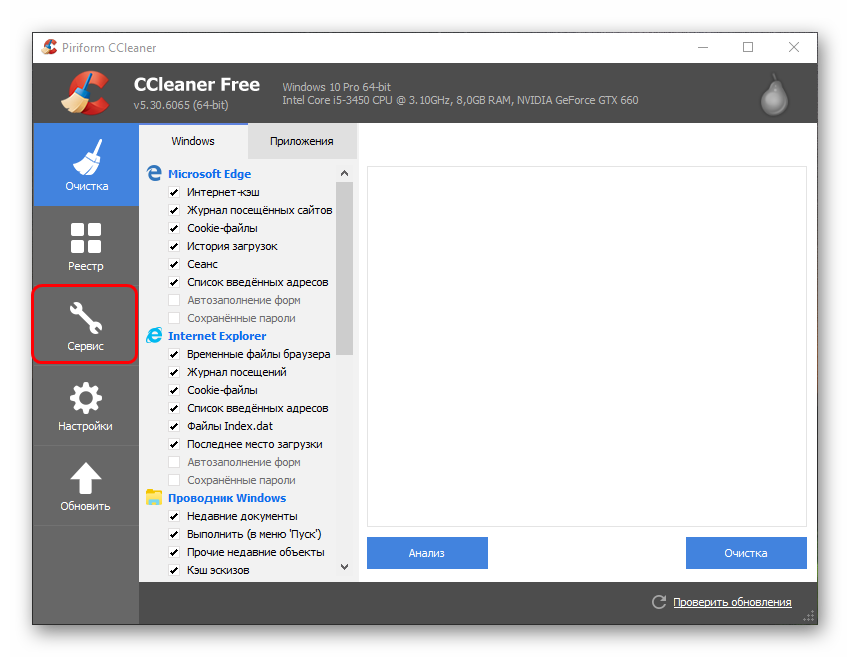
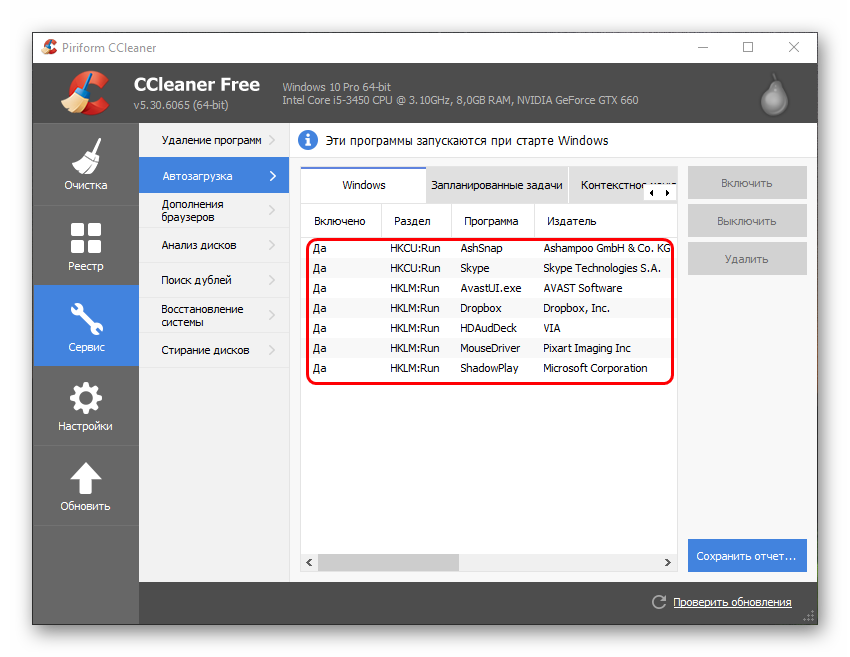
Jos prosessia ei ole, se voi auttaa täydellinen uudelleenasennus tästä ohjelmistosta.


Tämän jälkeen voit aloittaa asennuksen. Järjestelmä päivittää kokonaan sekä ohjelmiston että rekisterimerkinnät. Tämä yleensä auttaa muistuttamaan Windowsia siitä, että sen pitäisi suorittaa GF Experience joka kerta, kun se käynnistyy.
Syy 2: Virustoiminta
Jonkin verran haittaohjelma voi estää GF Experiencen automaattisen käynnistyksen epäsuorasti tai tarkoituksellisesti. Joten kannattaa tarkistaa tietokoneesi virusten varalta ja päästä eroon niistä, jos niitä löytyy.
Tämän jälkeen sinun on käynnistettävä tietokoneesi uudelleen. Jos jokin todella häiritsi ohjelman käynnistystä ja se poistettiin, nyt ei pitäisi olla ongelmia.
Syy 3: RAM-muistin puute
Lisäksi järjestelmä voi yksinkertaisesti olla liian ylikuormitettu heti alusta alkaen GF Experiencen käynnistämiseksi. Tällaisessa tilanteessa voidaan diagnosoida epäonnistumisia muiden prosessien käynnistämisessä. Muuten, tämä ongelma havaitaan useimmiten laitteissa, joissa käynnistyksessä on lueteltu monia muita prosesseja.
On vain yksi ratkaisu - optimointi.

Nyt kaiken pitäisi toimia paljon paremmin, eikä GeForce Experience saisi estää mitään käynnistymästä automaattisesti.
Ongelmia soittamisen kanssa
Lisäksi monet käyttäjät kohtaavat sen tosiasian, että he eivät voi avata itse GeForce Experience -ikkunaa työskennelläkseen ohjaimien ja muiden tärkeitä toimintoja ohjelmia. Tässä tapauksessa tietyt tekijät voivat häiritä.
Syy 1: Prosessi epäonnistui
Tämä on yleisin ongelma. Järjestelmä on havainnut suoritusvirheen taustatehtävä, joka varmistaa ohjelman toimivuuden.
Useimmissa tapauksissa on vain yksi ratkaisu - käynnistä tietokone uudelleen. Yleensä tämän jälkeen ohjelma alkaa toimia kuten pitääkin.
On syytä lisätä, että on tapauksia, joissa prosessin epäonnistuminen johtaa siihen, että ohjelma ei käynnisty ilmoituspaneelin pikakuvakkeesta. Tässä tapauksessa, kun käyttäjä päättää avata NVIDIA GeForce Experience -paneelin, mitään ei tapahdu.
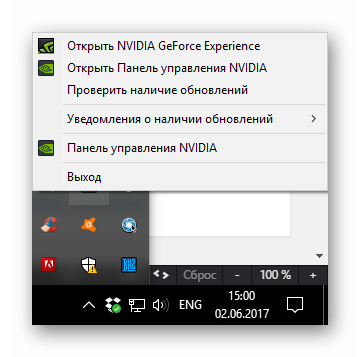
Tällaisessa tilanteessa kannattaa yrittää käynnistää ohjelma suoraan kansiosta, johon se on asennettu. Oletuksena Windows 10:ssä sen osoite on tässä:
C:\Program Files (x86)\NVIDIA Corporation\NVIDIA GeForce Experience
Sinun pitäisi avata tiedosto tästä NVIDIA-sovellukset GeForce Experience.

Jos virhe todella johtui käynnistyksestä ilmoituspaneelista, kaiken pitäisi toimia.
Syy 2: Rekisteriongelmat
Usein on myös raportoitu, että ohjelman toimintaa koskevat rekisterimerkinnät saattavat epäonnistua. Järjestelmä tunnistaa GF Experiencen oikein suoritetuksi tehtäväksi, vaikka se ei ehkä ole, ja ohjelma voi jopa olla poissa.
- Tällaisessa järjestelmässä sinun tulee ensin tarkistaa tietokoneesi virusten varalta. Jotkut haittaohjelmat voivat aiheuttaa tällaisia ongelmia.
- Seuraavaksi sinun tulee yrittää korjata rekisteri. Voit esimerkiksi käyttää samaa CCleaneria.
- Tämä vaihe voi auttaa erityisesti, jos ohjelma on todella vaurioitunut siinä määrin, että se ei voi toimia tietokoneessa, mutta se on listattu rekisterissä yhtenä suoritettavista tehtävistä.
Syy 3: Ohjelmavirhe
Banaalinen vika tietyissä GeForce Experiencen toiminnan kannalta tärkeissä komponenteissa. Jos mikään yllä olevista ei auta, useimmissa tapauksissa tämä tarkoittaa juuri tätä ongelmaa.
Vain täydellinen puhdas uudelleenasennus BY.
Johtopäätös
Kuten voimme päätellä, GeForce Experiencen epäonnistuminen tarkoittaa melkein aina tiettyjä ongelmia käyttöjärjestelmän toiminnassa, joten tätä kohtaa ei pidä koskaan jättää huomiotta. Pitäisi tuottaa täysi tutkimus, puhdistaa ja optimoida tietokoneesi. Emme saa unohtaa, että tämä ohjelma on ensisijaisesti vastuussa tällaisten toiminnasta ja ylläpidosta tärkeä komponentti, kuten näytönohjain, joten sinun tulee käsitellä tätä erittäin huolellisesti.


























